من السمات الشائعة لمعظم المتصفحات ، بما في ذلك Safari ، إنشاء ملفات ذاكرة التخزين المؤقت وقبول ملفات تعريف الارتباط. هذه ميزات أساسية لضمان أفضل تجربة أثناء تصفح الإنترنت. ومع ذلك ، في بعض الأحيان يمكن أن تؤدي بعض الشروط إلى هذه الميزات المفيدة للغاية لتسبب بعض المشاكل. في مثل هذه الحالات ، من الضروري مسح ذاكرة التخزين المؤقت وملفات تعريف الارتباط لاستعادة التشغيل العادي.
ذاكرة التخزين المؤقت هي نسخة محلية من بعض جوانب صفحة الويب. عندما تزور صفحة ويب ، يتم نسخ جوانب معينة وتخزينها محليًا ، مثل رسومات الشعار واللافتات وصور الخلفية الشائعة وأوراق الأنماط والنصوص وما إلى ذلك والتي قد تتكرر في العديد من الصفحات على مواقع الويب. يعد تحميل الملفات من وحدة التخزين المحلية أسرع بكثير من تحميلها من خادم موقع الويب عبر الإنترنت. نتيجة لذلك ، بمجرد قيام Safari بتحميل جميع المكونات الشائعة في ذاكرة التخزين المؤقت ، ستتمتع بتجربة تصفح أسرع بكثير. ومع ذلك ، إذا تم تحديث موقع الويب وفشل Safari في تحديث ذاكرة التخزين المؤقت وفقًا لذلك ، فسيؤدي ذلك إلى حدوث مشكلات أثناء تحميل موقع الويب. وبالتالي ، تحتاج إلى مسح ذاكرة التخزين المؤقت في Safari حتى تتمكن من جلب الملفات المحدثة من خادم موقع الويب. أيضًا ، قد تتلف ذاكرة التخزين المؤقت المحلية أيضًا بسبب أخطاء القرص أو الفيروسات. قد يتسبب هذا أيضًا في بعض الأخطاء ، مما يتطلب منك مسح ذاكرة التخزين المؤقت في Safari.
الجزء 1: كيفية مسح ذاكرة التخزين المؤقت وملفات تعريف الارتباط في Safari
إذا كنت تستخدم Safari على Mac ، فيمكنك استخدام الوظيفة المدمجة لمسح ملفات تعريف الارتباط وذاكرة التخزين المؤقت.
- افتح متصفح Safari.
- انقر فوق Safari في شريط القائمة وافتح التفضيلات
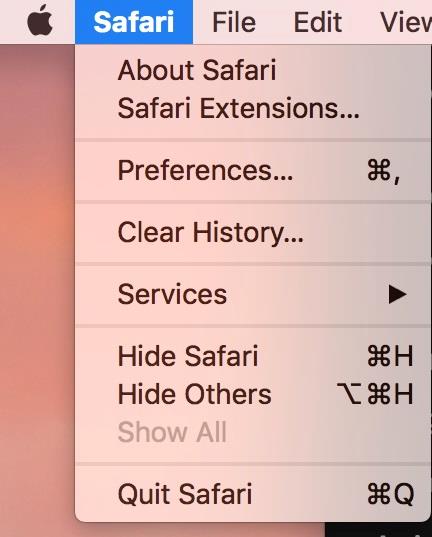
- حدد علامة التبويب الخصوصية
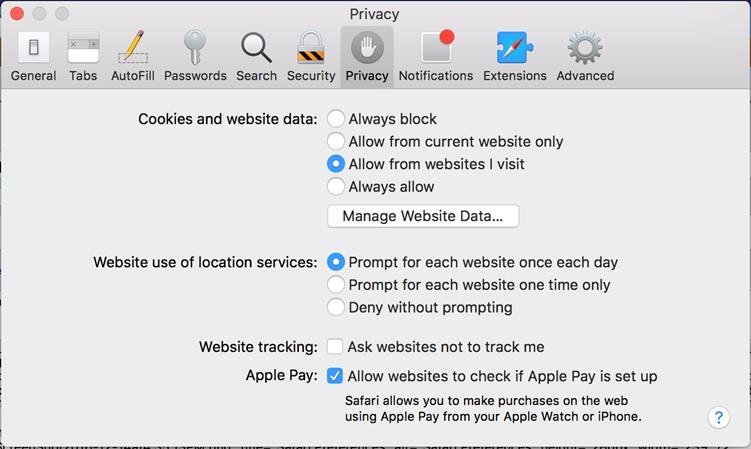
- انقر فوق إدارة بيانات الموقع
- انقر فوق "إزالة الكل" ، ثم قم بتأكيدها بالنقر فوق "إزالة الآن" في مربع الحوار التالي
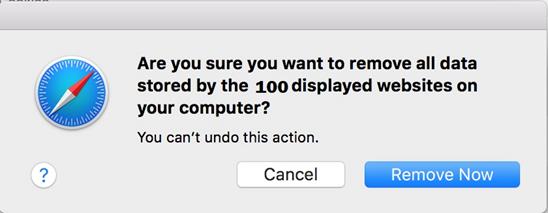
ماذا لو كان لديك Safari لنظام التشغيل Windows
إذا كنت تقوم بتشغيل Safari على Windows ، فلديك العديد من الخيارات الأخرى كيفية مسح ملفات تعريف الارتباط على Safari . يمكنك استخدام خطوات مماثلة على جهاز Mac نظرًا لأن خيارات القائمة متشابهة تمامًا سواء كنت تقوم بتشغيل Safari على Mac أو Windows. ومع ذلك ، حتى إذا قمت بمسح ذاكرة التخزين المؤقت أو ملفات تعريف الارتباط بالطريقة المذكورة أعلاه ، فلا تزال هناك فرصة لشخص ما لاستعادة ذاكرة التخزين المؤقت أو ملفات تعريف الارتباط السابقة. يمكن استرداد الملفات ويمكن للمرء أن يجمع معًا مواقع الويب التي زرتها باستخدام ذاكرة التخزين المؤقت الخاصة بك. وبالتالي ، يجب عليك التفكير في طرق بديلة لمسح ذاكرة التخزين المؤقت في Safari. ولكن الأسوأ من ذلك ، إذا كان شخص ما قادرًا على استعادة رموز تسجيل الدخول الخاصة بك المستخدمة في ملفات تعريف الارتباط ، فمن المحتمل أن تتعرض حساباتك للخطر. هذا يشكل خطرا جسيما على الخصوصية والأمن.
لحسن الحظ ، هناك العديد من التقنيات الأخرى لمسح ذاكرة التخزين المؤقت وملفات تعريف الارتباط. أحد الخيارات الرائعة هو استخدام أداة آلية مصممة لمسح آثار أنشطة التصفح والإنترنت. أحد الأمثلة على ذلك هو Stellar BitRaser. سنلقي نظرة فاحصة على استخدام هذه الأداة لمسح ملفات تعريف الارتباط وذاكرة التخزين المؤقت في Safari.
الجزء 2: كيفية مسح ذاكرة التخزين المؤقت وملفات تعريف الارتباط في Safari على Windows
Stellar BitRaser for the file هي أداة رائعة لمسح أي ملفات غير مرغوب فيها وآثار لتصفح الإنترنت وأنشطة أخرى من الكمبيوتر. إنه مصمم خصيصًا لأداء هذه الوظيفة وإنجازها بسلاسة. بعض ميزاته المفيدة هي كما يلي:
- يمكنه العثور تلقائيًا على ذاكرة التخزين المؤقت وملفات تعريف الارتباط لـ Safari على جهاز الكمبيوتر الخاص بك وحذفها بعد نقطة الإصلاح ، كل ذلك بضغطة زر واحدة.
- يمكنه أيضًا تنظيف آثار البرامج الأخرى الأكثر شيوعًا والملفات المحددة التي تختارها. نظرًا لأنه يمكن استرداد الملفات المحذوفة بسهولة ، يستخدم BitRaser للملف بعض خوارزميات الكتابة الفوقية الخاصة لضمان عدم إمكانية استرداد الملفات المحذوفة وحماية خصوصيتك. إذا كنت تتعامل مع بعض المعلومات الحساسة بشكل خاص ، فإن القدرة على الاختيار من بين 17 خوارزمية محو مختلفة هي ميزة مهمة.
- يحتوي البرنامج أيضًا على ميزة لإنشاء شهادات محو يمكن الاحتفاظ بها لسجلات الشركة ، كما قد يكون مطلوبًا لأي سياسة للتعامل مع الأسرار التجارية.
يمكن أن تساعدك الخطوات البسيطة أدناه في مسح ذاكرة التخزين المؤقت وملفات تعريف الارتباط في Safari باستخدام Stellar BitRaser لملف بسهولة تامة.
- قم بتنزيل Stellar BitRaser مجانًا للملف على جهاز الكمبيوتر الذي يعمل بنظام Windows وتشغيله.
- انقر على قسم "أنشطة الإنترنت" وانقر على خيار "Safari" لبدء مسح ذاكرة التخزين المؤقت وملفات تعريف الارتباط من Safari.
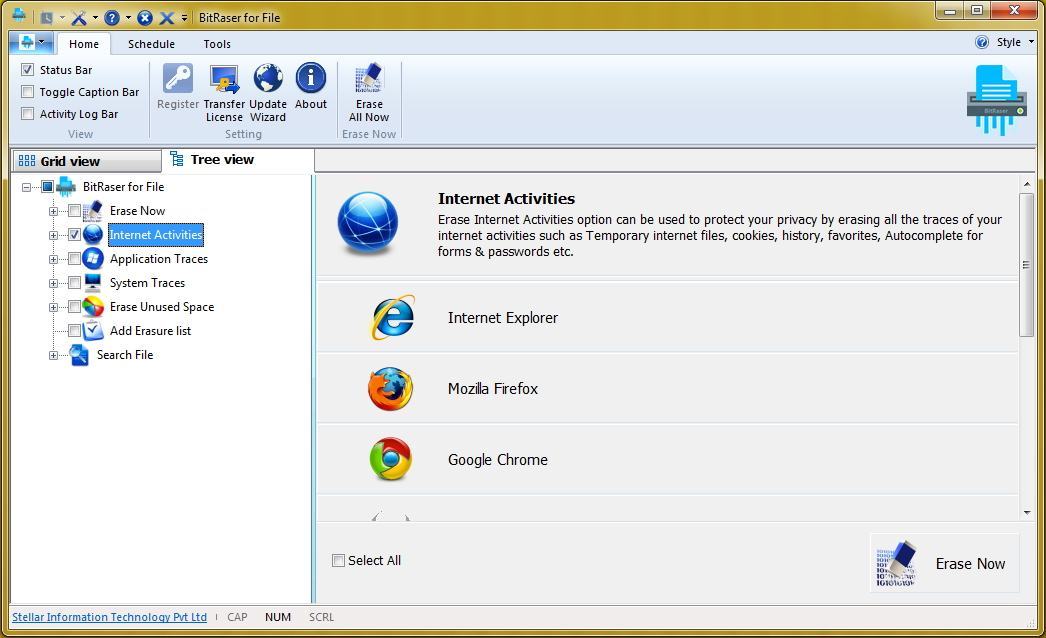
- حدد خيار "ملفات تعريف الارتباط" وانقر فوق الزر "مسح الآن" للمعالجة.
- سيستغرق الأمر بعض الوقت ويمكنك إعادة تشغيل نظامك.
ملاحظة: إذا كنت تتعامل بانتظام مع معلومات حساسة مثل المستندات الحكومية السرية أو الأسرار التجارية للشركة ، فيمكنك تشغيل نفس العملية مرة أخرى. سيتم تشغيل الخوارزميات الهرولة وإعادة كتابة مرة أخرى بحيث يكون لديك راحة البال بأن البيانات المحذوفة قد تم طمسها حقًا ولا يمكن استردادها إلى الأبد.
سواء كنت تحاول مسح ذاكرة التخزين المؤقت وملفات تعريف الارتباط لإصلاح أي مشكلات في تحميل صفحات الويب أو بدافع القلق بشأن خصوصيتك ، فهناك طريقة مباشرة للقيام بذلك عبر قائمة Safari نفسها. لكن الأمان والثقة في هذه الطريقة في حذف الملفات تترك شيئًا مرغوبًا فيه. إنه غير ملائم بشكل خاص للتعامل مع البيانات الحساسة ، خاصة للأشخاص الذين يتعاملون مع مستندات حكومية سرية أو معلومات حساسة عن الشركة. في مثل هذه الحالات ، توفر أدوات مثل Stellar BitRaser للملفات حلاً موثوقًا وجديرًا بالثقة للتأكد من عدم وقوع أي معلومات حساسة في الأيدي الخطأ.

Khalid Abdullahi
contributor Editor
Generally rated4.5(105participated)